先决条件
若要开始学习本教程,需要满足以下条件:
- 基于 Ubuntu 的系统(本教程在 Ubuntu 22.04 LTS 上执行)。
- 系统上具有 sudo 权限的用户帐户。
- 有效的互联网连接。
1. 更新 Ubuntu 22.04 Linux
在按照教程操作之前,并非绝对需要运行系统更新命令,但建议这样做。这将重建 APT 包管理器的包索引缓存,以便它可以识别通过系统存储库提供的最新版本的软件。
sudo apt update -y更新后,安装本教程中需要的其他一些工具。
sudo apt install curl wget apt-transport-https -y2. 使用 KVM 或 Docker 作为 Minikube 驱动程序
如果您使用的是 Windows,则可以使用 MiniKube 的 VirtualBox 来运行虚拟机,但对于 Linux,由于性能原因,最好使用 KVM(基于内核的虚拟机)或 Docker 作为驱动程序。在这里,我们将展示如何在 Ubuntu 上安装 Docker 和 KVM,您可以选择其中任何一个,如果还没有的话。
如果您没有它们中的任何一个,那么只需安装一个 KVM 或 Docker,不需要两者。
对于 Docker:
对于 KVM
检查计算机上是否启用了虚拟化支持:
egrep -q 'vmx|svm' /proc/cpuinfo && echo yes || echo no注意:如果输出为“YES”,请继续操作,否则重新启动PC并在BIOS中启用它。
之后,安装 KVM 及其其他工具:
sudo apt install qemu-kvm libvirt-clients libvirt-daemon-system bridge-utils virtinst libvirt-daemon将您的用户添加到 libvert 组
sudo adduser -a $USER libvirt
sudo adduser -a $USER libvirt-qemu重新加载组:
newgrp libvirt
newgrp libvirt-qemu3. 下载 MiniKube 二进制文件
接下来,我们需要下载可用于 Linux 的 MiniKube 二进制文件。我们可以使用命令行工具 cURL 获取它。
curl -LO https://storage.googleapis.com/minikube/releases/latest/minikube-linux-amd644. 在 Ubuntu 上安装并启动 MiniKube 22.04
在您的 Ubuntu 22.04 系统上拥有 MiniKube 的二进制文件后,使用给定的命令将其安装在您的本地文件夹下,以便可以使用终端在整个系统中访问它。
sudo install minikube-linux-amd64 /usr/local/bin/minikube要检查版本,请运行:
minikube version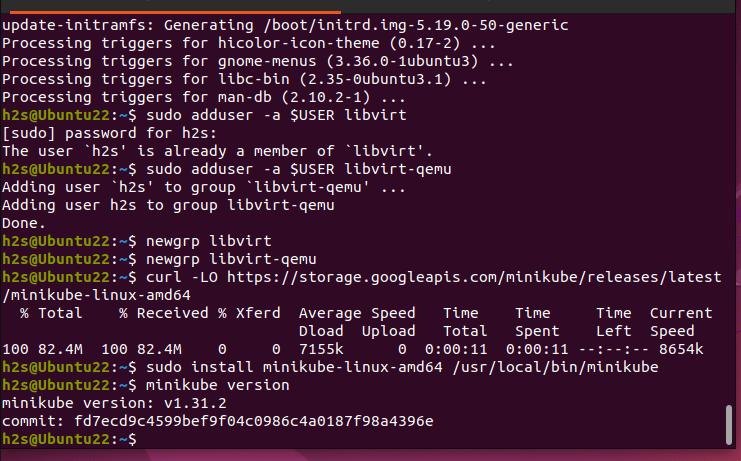
5. 安装 Kubernetes 命令行工具
要管理集群资源、部署应用程序和检查 Kubernetes 集群的日志,我们可以使用其名为 .在这里,我们将使用下面给出的几个命令进行安装。kubectl
curl -LO "https://dl.k8s.io/release/$(curl -L -s https://dl.k8s.io/release/stable.txt)/bin/linux/amd64/kubectl"chmod +x ./kubectlsudo mv kubectl /usr/local/bin/要检查 kubectl 版本,请运行:
kubectl version --client --output=yaml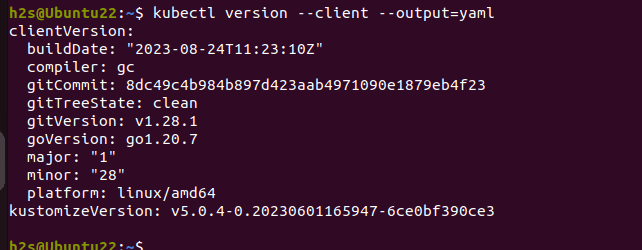
6. 在 Ubuntu 22.04 上使用 KVM 驱动程序启动 MiniKube
我们可以使用多个驱动程序来部署 Minikube,但是,为了获得良好的性能,我们这里要使用 docker,您可以选择 KVM,如果需要,您只需要将给定命令中的 docker 替换为 KVM2。
minikube start --vm-driver docker但是,即使我们没有在上面的命令中提及特定的驱动程序,系统也会自动选择并使用 KVM。但是,如果我们安装了 VirtualBox 和 Docker,最好提及您实际想要使用哪个驱动程序来运行 Minikube。有关此内容的更多详细信息,请参阅驱动程序文档。
好吧,安装完成后,我们可以使用给定的命令进行检查以获取更多信息。
• 对于状态 :
minikube status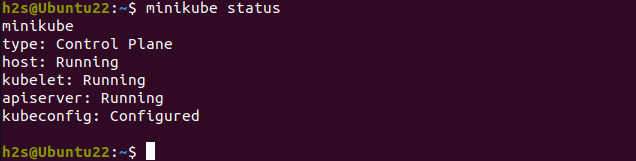
• 通过 ssh 访问 Minikube 命令行:
您可以使用它轻松创建 Docker 容器。
minikube ssh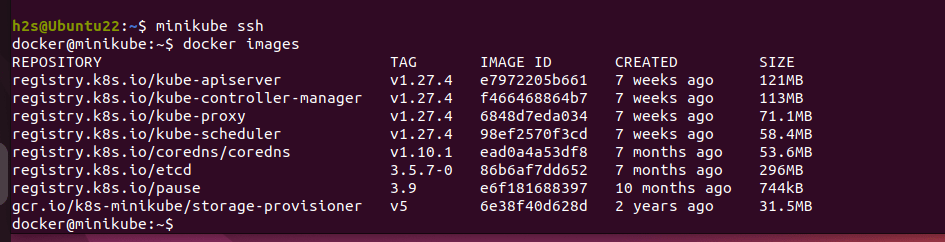
• 要了解当前处于活动状态或启用的 Minikube 附加组件,请使用:
minikube addons list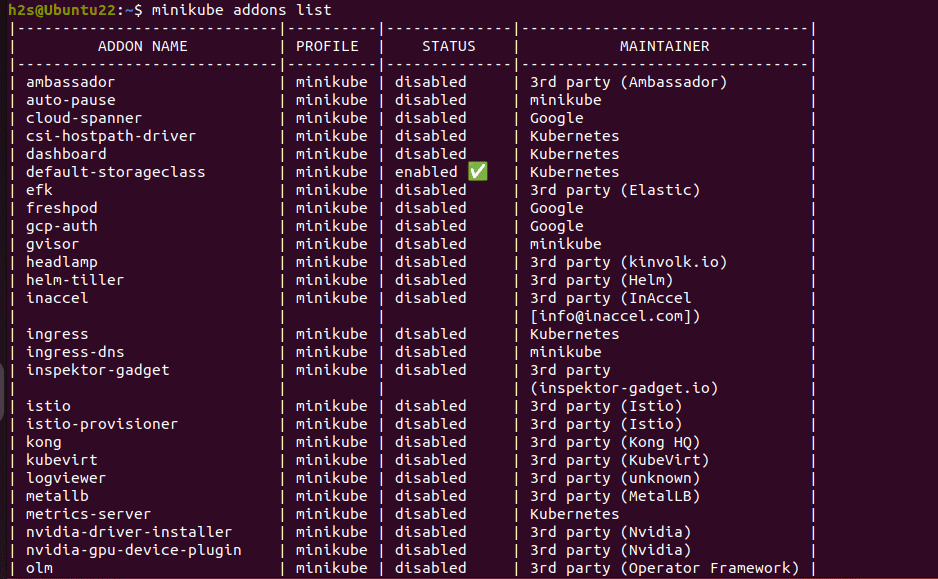
• 检查集群信息
kubectl cluster-info
• 要查看当前处于活动状态的节点,请执行以下操作:
kubectl get nodes
• 对于集群的默认配置视图
kubectl config view
• 要停止和删除 Minikube 集群:
minikube stop minikube delete
7. 在 Ubuntu 上运行 Minikube Dashbaord 22.04
Minikube 带有一个名为 Dashboard 的附加组件,通过运行此步骤中的给定命令自动启用该附加组件。因此,我们可以启动它来访问基于 Web 的 Kubernetes 用户界面,用于部署容器应用程序和管理集群,获取资源概述等等……
minikube dashboard在安装了此 Kubernetes 实现的本地系统上,浏览器将打开,自动为您提供 Dashboard Web 界面。
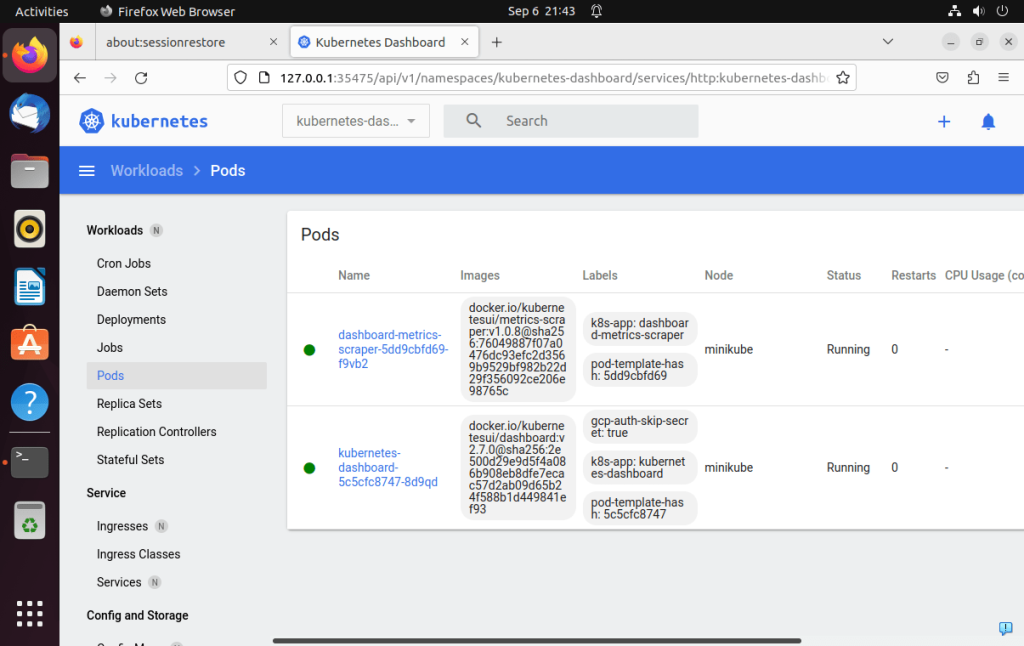
8. 外部或远程访问 Kubernetes 仪表板(可选)
如果您在仅使用命令行界面运行的本地 Ubuntu 22.04 服务器上使用 Minikube,并且想要访问 MiniKube 仪表板,请在服务器同一网络中可用的其他计算机上远程访问。然后,您可以使用 kubectl 代理打开本地 8001 以访问 Kubernetes 的 Web 界面,而不是使用上一步命令。
kubectl proxy --address='0.0.0.0' --disable-filter=true
注意:要限制对某些特定IP地址的Web界面访问,请将上述命令中的0.0.0.0替换为该地址。否则,网络中的任何系统都将能够访问仪表板。
执行上述命令后,打开任何可以访问运行 Minikube 的服务器的 IP 地址的浏览器,并将其指向:
http://server-ip-address:8001/api/v1/namespaces/kubernetes-dashboard/services/http:kubernetes-dashboard:/proxy/
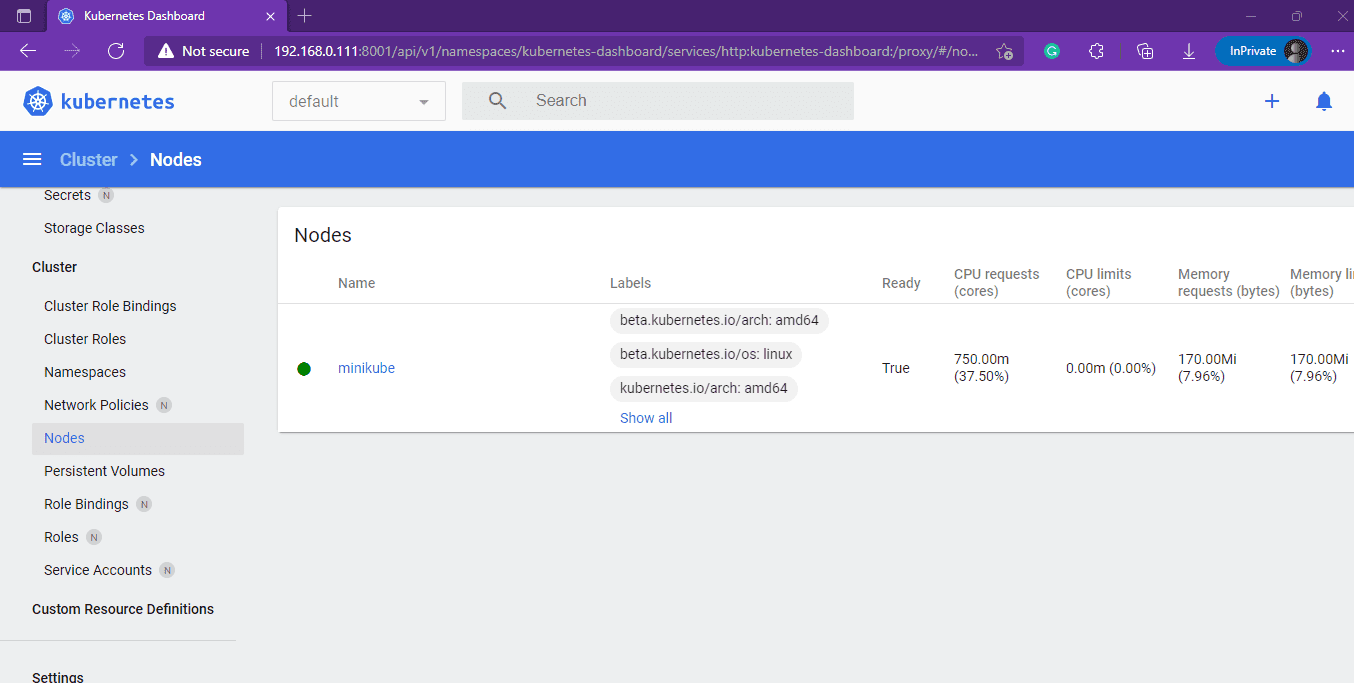
要了解有关 Kubernetes 和 MiniKube 的更多信息,请参阅官方文档。
 33台词网
33台词网